如何制作Excel表格自动生成日、周日程?
Excel给我们带来了很多便利,大大提高了我们的工作效率。如果你想制定一个随日期变化的排班表,你应该如何制定?让我们来看看详细的教程。
软件名称:office 2019专业版增强版激活版v19.0(带离线安装包安装激活教程)软件大小:11.4MB更新时间:2018年8月24日立即下载 。
。
1.打开Excel,我们制作了如下图所示的排班表。第一行和第二列是排班的开始日期。
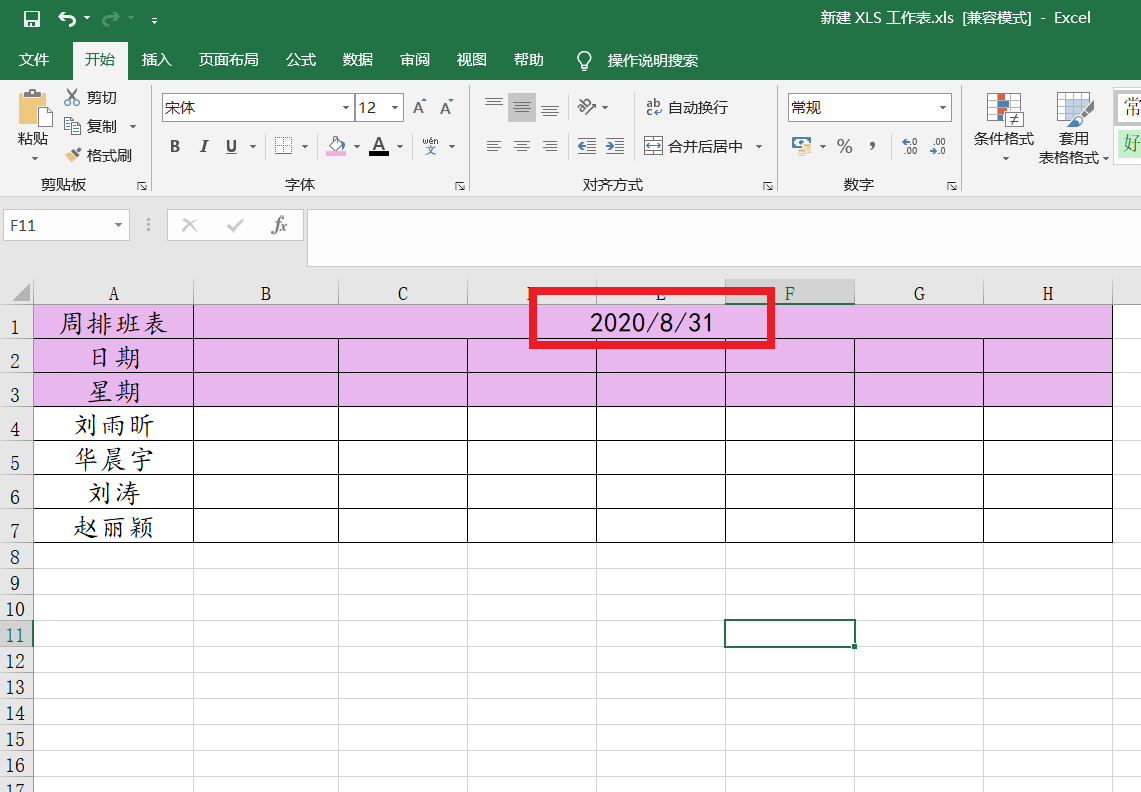
2.在日期后的第一个单元格中输入:=并单击上面的日期单元格。

3.输入:=在日期后的第二个单元格中,单击第一个单元格,然后输入:1。
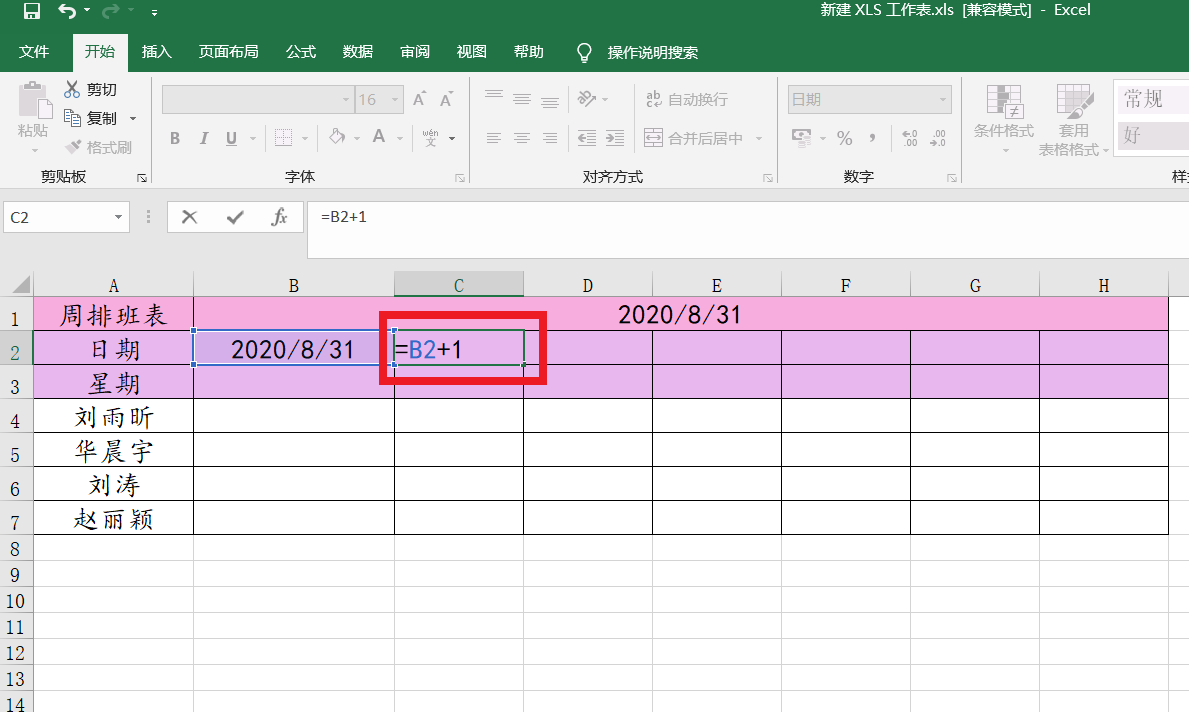
4.选中第二个单元格,向后拖动,七天日期自动生成。
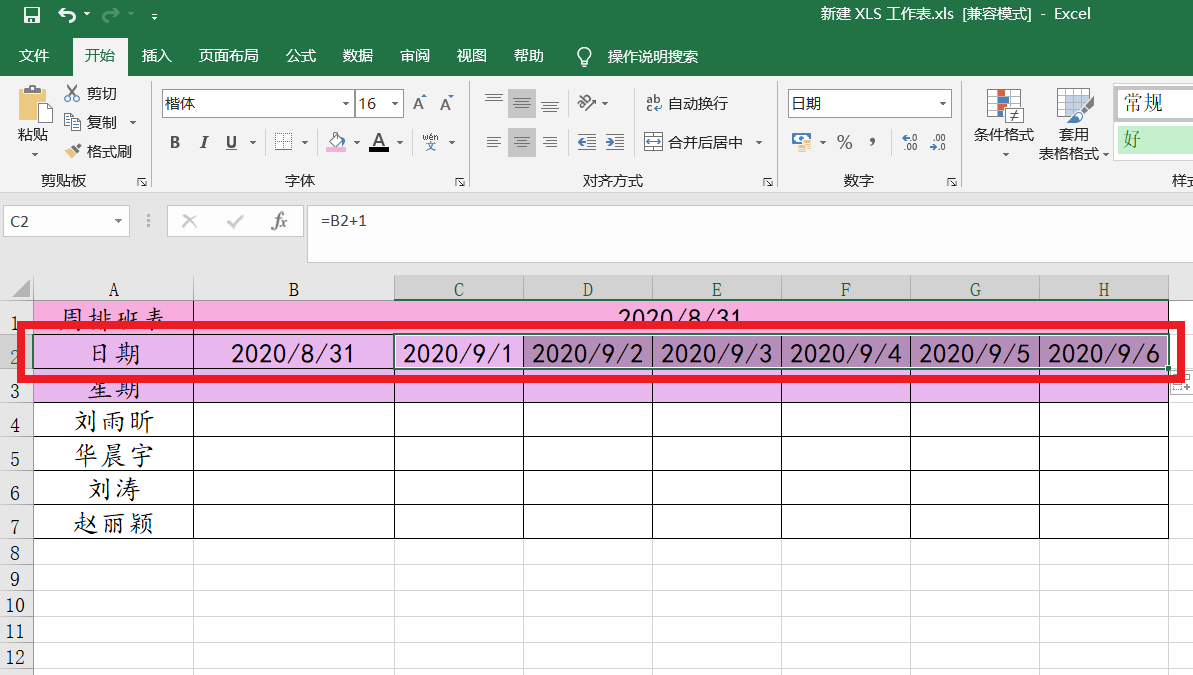
5.在周之后的第一个单元格中输入:=并单击日期之后的第一个单元格。

6.选择一周中的第一个单元格并将其向后拖动,将生成一周。
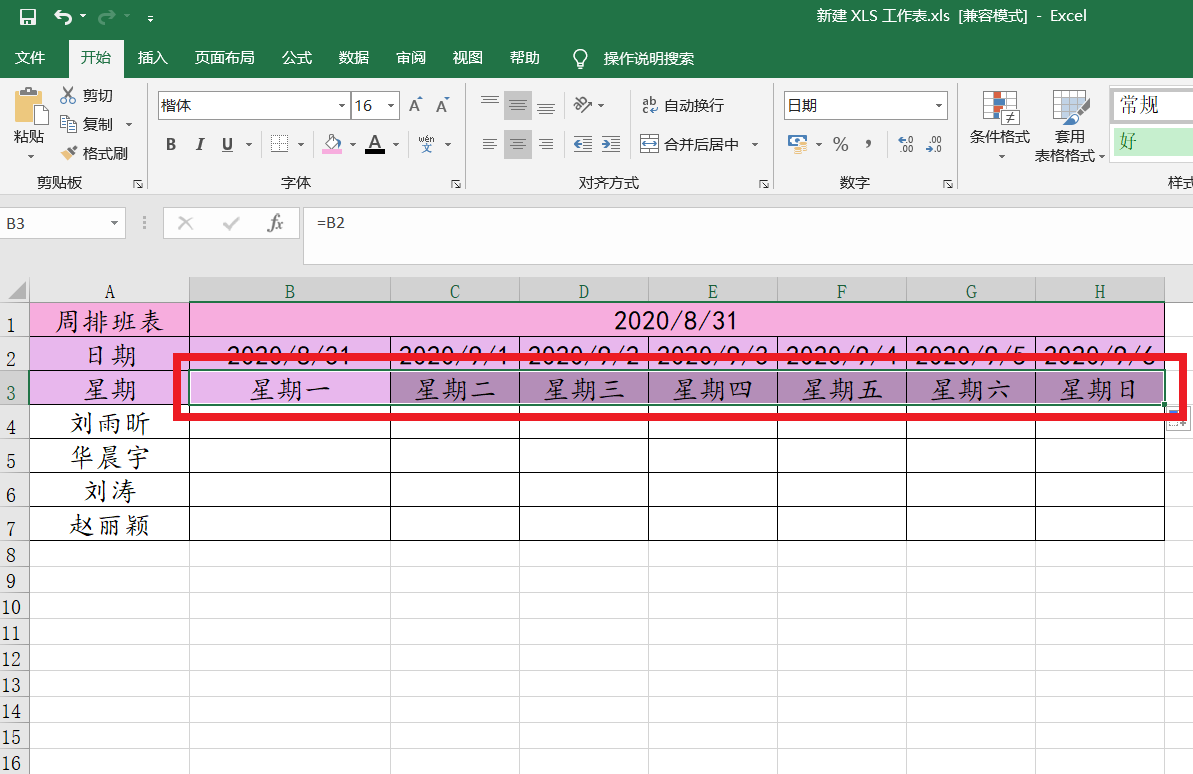
7.更改开始日期和结束日期可以自动更改。

以上是Excel表格自动生成日期和周排班的技巧。希望大家喜欢,请继续关注。
相关建议:
如何为Excel制作随机点名程序?
如何在excel中制作双变量动态图表?
如何用excel中的VBA制作闪烁的我爱中国效果?
版权声明:如何制作Excel表格自动生成日、周日程?是由宝哥软件园云端程序自动收集整理而来。如果本文侵犯了你的权益,请联系本站底部QQ或者邮箱删除。

















